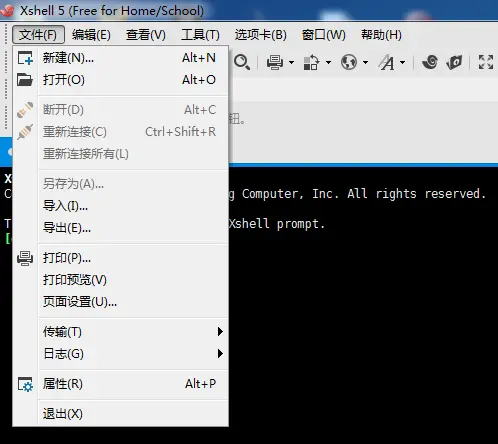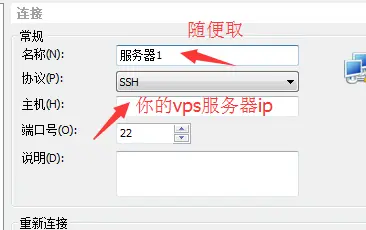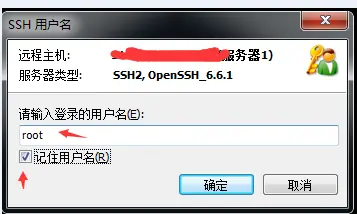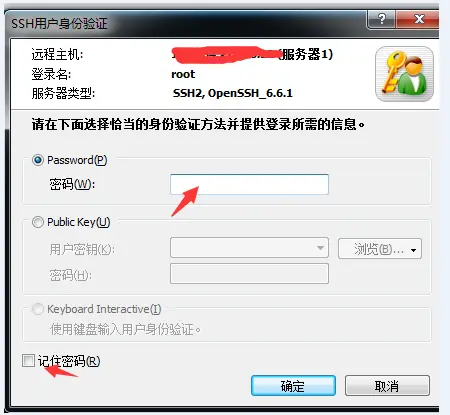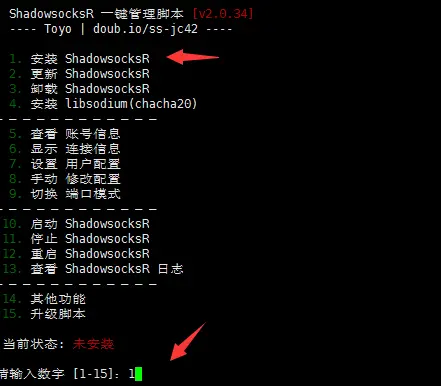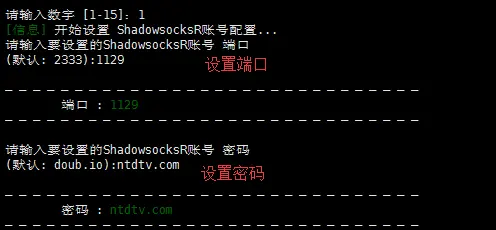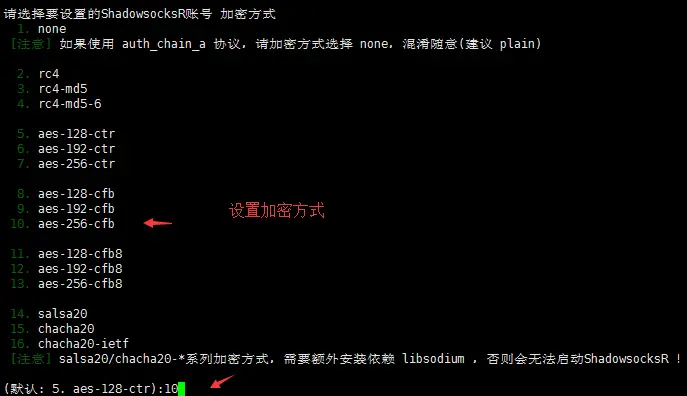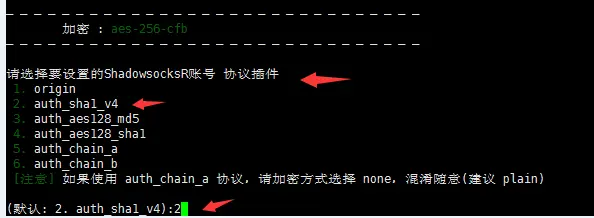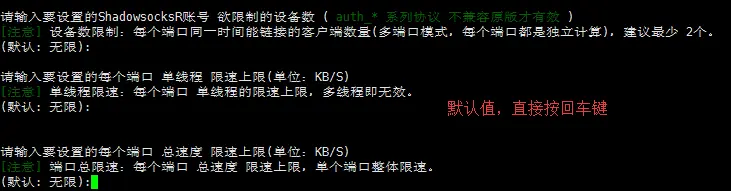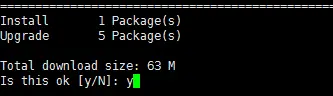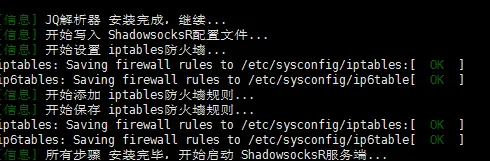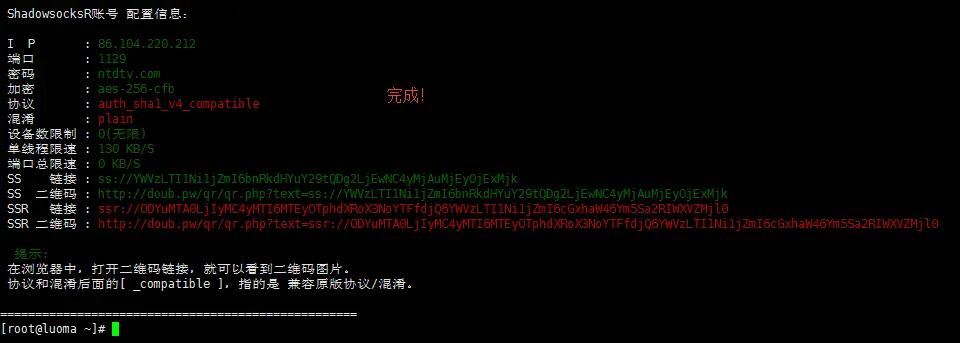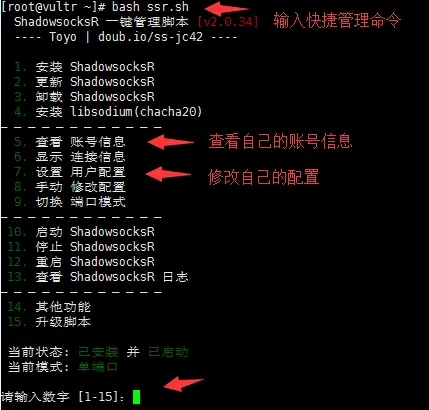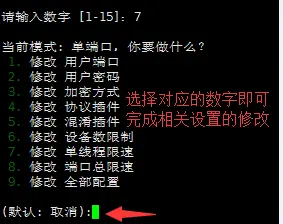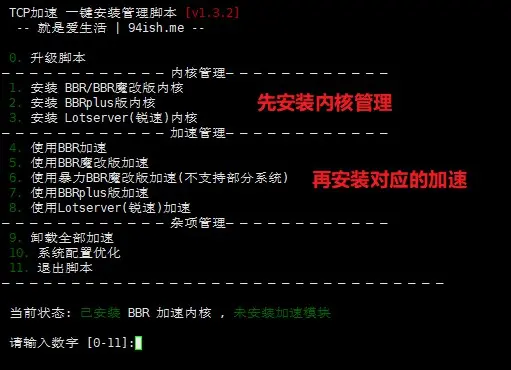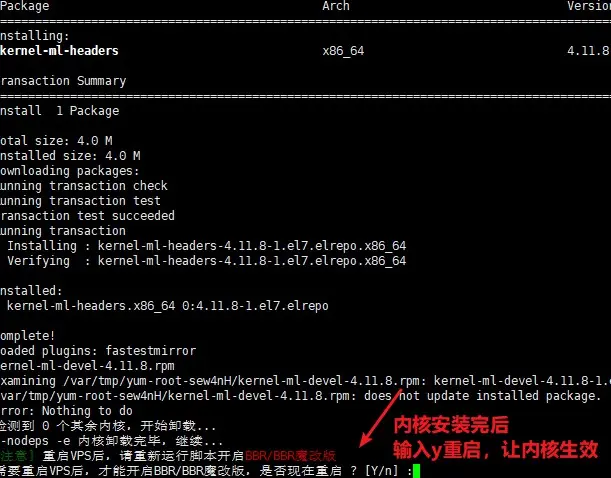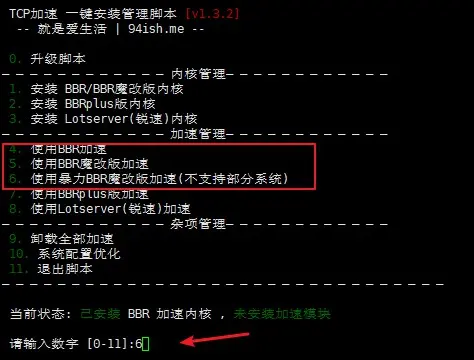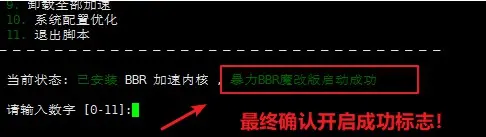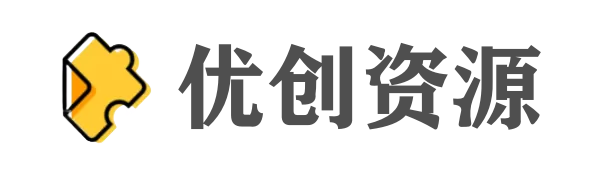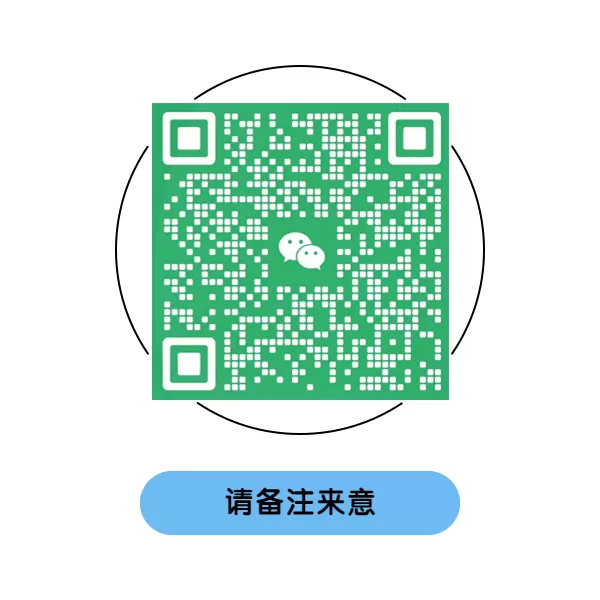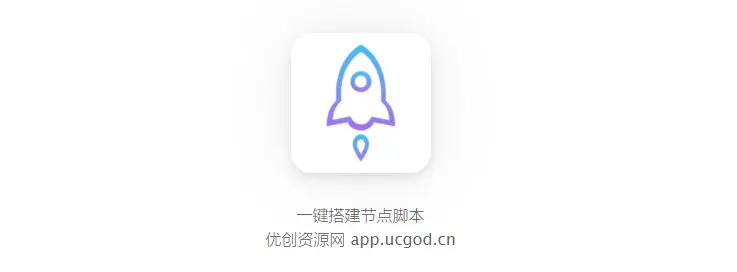前言介绍
内容仅为学习研究代码目的,请勿用于任何违法行为。
文章内容来源自网络,整理后仅作为个人记录所用。
私自搭建为违法行为,谨言慎行,仅供学习使用。
自建教程
自建ss/ssr教程很简单,整个教程分三步:
- 购买VPS服务器
- 一键部署VPS服务器
- 一键加速VPS服务器
步骤一
VPS服务器必须选择国外VPN,优哥这里不做任何推荐。
步骤二. ①
部署VPS服务器,服务器开通后,windows使用Xshell 等工具,MAC直接终端链接。
选择文件,新建
随便取个名字,然后把你的服务器ip填上
连接国外ip即服务器时,软件会先后提醒你输入用户名和密码,用户名默认都是root,密码是你购买的服务器系统的密码。
注意:如果xshell连不上服务器,没有弹出让你输入用户名和密码的输入框,表明你开到的ip是一个被墙的ip,遇到这种情况,重新开新的服务器,直到能用xshell连上为止,耐心点哦!如果同一个地区开了多台服务器还是不行的话,可以换其它地区。
连接成功后,会出现如上图所示,之后就可以复制粘贴代码部署了。
步骤二. ②
如果搭建SSR账号,请使用脚本一,目前推荐的SSR参数设置为以下,有利于突破网络封锁,参数如下:
1、加密方式:none 协议:origin 混淆:tls1.2_ticket_auth
2、加密方式:none 协议:auth_chain_a 混淆:tls1.2_ticket_auth
如果搭建SS账号,请使用脚本二,加密方式可选aes-256-gcm,或者高阶篇的SS+插件模式(推荐)
推荐搭建SSR账号。
脚本命令
CentOS 6和7/Debian6+/Ubuntu14+ ShadowsocksR/Shadowsocks一键部署管理脚本:
脚本一(SSR),安装完成后,快捷管理命令:bash ssr.sh
wget -N --no-check-certificate https://raw.githubusercontent.com/ToyoDAdoubi/doubi/master/ssr.sh && chmod +x ssr.sh && bash ssr.sh
脚本二(SS),安装完成后,快捷管理命令:bash ss-go.sh
wget -N --no-check-certificate https://raw.githubusercontent.com/ToyoDAdoubiBackup/doubi/master/ss-go.sh && chmod +x ss-go.sh && bash ss-go.sh
- 如果输入安装命令后提示wget: command not found,那是因为服务器系统没有自带wget命令,安装一下wget。
- CentOS系统安装curl命令:yum install -y wget Debian/Ubuntu
- 系统安装curl命令:apt-get install -y wget
脚本运行
复制上面的脚本一代码到VPS服务器里,复制代码用鼠标右键的复制(整个代码一起复制,而不是分段哦!),然后在vps里面右键粘贴进去,因为ctrl+c和ctrl+v无效。接着按回车键,脚本会自动安装,以后只需要运行这个快捷命令就可以出现下图的界面进行设置,快捷管理命令为:bash ssr.sh
如上图出现管理界面后,输入数字1来安装SSR服务端。如果输入1后不能进入下一步,那么请退出xshell,重新连接vps服务器,然后输入快捷管理命令bash ssr.sh 再尝试。
根据上图提示,依次输入自己想设置的端口和密码 (密码建议用复杂点的字母组合,端口号为40-65535之间的数字),回车键用于确认
注:关于端口的设置,总的网络总端口有6万多个,理论上可以任意设置,但不要以0开头!但是有的地区需要设置特殊的端口才有效,一些特殊的端口比如80、143、443、1433、3306、3389、8080。
如上图,选择想设置的加密方式,比如10,按回车键确认
接下来是选择协议插件,如下图:
选择并确认后,会出现上图的界面,提示你是否选择兼容原版,这里的原版指的是SS客户端(SS客户端没有协议和混淆的选项),可以根据需求进行选择,演示选择y
之后进行混淆插件的设置。
注意:混淆选择plain意思是不混淆,有的时期增加混淆有利于突破封锁,有的时期不混淆有利用突破封锁,需要自己来尝试。
进行混淆插件的设置后,会依次提示你对设备数、单线程限速和端口总限速进行设置,默认值是不进行限制,个人使用的话,选择默认即可,即直接敲回车键。
注意:关于限制设备数,这个协议必须是非原版且不兼容原版才有效,也就是必须使用SSR协议的情况下,才有效!
之后代码就正式自动部署了,到下图所示的位置,提示你下载文件,输入:y
耐心等待一会,出现下面的界面即部署完成:
根据上图就可以看到自己设置的SSR账号信息,包括IP、端口、密码、加密方式、协议插件、混淆插件,这些信息需要填入你的SSR客户端。提醒一下:二维码链接地址由于域名失效不可用,所以部署好的账号需要自己在客户端里面手动填写信息。
如果之后想修改账号信息,直接输入快捷管理命令:bash ssr.sh 进入管理界面,选择相应的数字来进行一键修改。例如:
脚本演示结束。
此脚本是开机自动启动,部署一次即可。最后可以重启服务器确保部署生效(一般情况不重启也可以)。重启需要在命令栏里输入reboot ,输入命令后稍微等待一会服务器就会自动重启,一般重启过程需要2~5分钟,重启过程中Xshell会自动断开连接,等VPS重启好后才可以用Xshell软件进行连接。如果部署过程中卡在某个位置超过10分钟,可以用xshell软件断开,然后重新连接你的ip,再复制代码进行部署。
注意:如果创建的是centos7的服务器,需要使用命令关闭防火墙,否则无法使用代理。CentOS 7.0默认使用的是firewall作为防火墙。
查看防火墙状态命令:
firewall-cmd --state
停止firewall命令:
systemctl stop firewalld.service
禁止firewall开机启动命令:
systemctl disable firewalld.service
步骤三
一键加速VPS服务器,五合一的TCP网络加速脚本,包括了BBR原版、BBR魔改版、暴力BBR魔改版、BBR plus(首选)、Lotsever(锐速)安装脚本。可用于KVMXen架构,不兼容OpenVZ(OVZ)。支持Centos 6+ / Debian 7+ / Ubuntu 14+,BBR魔改版不支持Debian 8。
wget -N --no-check-certificate "https://raw.githubusercontent.com/chiakge/Linux-NetSpeed/master/tcp.sh"
chmod +x tcp.sh
./tcp.sh
操作方法:先安装内核,重启vps让内核生效,再启动对应的加速即可。数字1的BBR/BBR魔改内核对应数字4、5、6的BBR加速、BBR魔改加速和暴力BBR魔改版加速。数字2的BBRplus内核对应数字7的BBRplus加速。数字3的锐速加速内核对应数字8的锐速加速。(如果服务器系统是Debain10或以上系统,可不用安装内核,直接输入数字4启动bbr原版加速。)
以安装暴力BBR魔改版加速为例,我们先安装对应的内核,输入数字1
内核安装完成后,输入y进行重启,重启才能让内核生效
输入./tcp.sh查看最终是否启动成功。
如果想换一个加速,输入数字9进行卸载加速,然后进行同样的操作,安装内核再安装对应内核的加速即可。